OneNote 2013 Pil Ayarlarını Değiştirme
Dizüstü bilgisayarınızdaki tek bir şarjla alabileceğiniz pil ömrü, bir dizi farklı program ve özellikten etkilenir. Genellikle pil ömrü kullanımını açık olan veya şu anda kullanılmakta olan uygulamalarla ilişkilendirirsiniz, ancak diğer uygulamalar da aktif olarak çalışmasanız bile pil ömrünüzü tüketebilir. OneNote 2013 arka planda çok fazla iş yapar ve OneNote'un gerçekleştirdiği görevler tek bir pil şarjından elde ettiğiniz yaşam miktarını etkileyebilir.
Birçok kullanıcı, bilgisayarını kullandıklarında OneNote'u açık bırakacaktır, çünkü üzerine tıklamak ve karşılaştığınız bir fikir veya bilgiyi not etmek oldukça uygundur. Her zaman OneNote'unuz açıksa ve periyodik arka plan görevlerinin pil ömrünüz tükenmesinden endişe ediyorsanız, bu arka plan görevlerinin gerçekleştirilme şeklini ayarlamak için aşağıdaki kılavuzumuzu takip edebilirsiniz.
OneNote 2013 Kullanırken Pil Ömrünü Artırma
Bu makaledeki adımlar, pil ömrünüzü etkilemek için OneNote'un arka plan görevlerini nasıl ayarlayacağınızı gösterecektir. Pil ömrünü azaltacak olan OneNote'un genel performansını artırmayı seçebilir veya pil ömrünü uzatmak için bu arka plan görevlerini en aza indirebilirsiniz. Bu ayarı değiştirirseniz, OneNote 2013'ün öğeleri etkilenebilir:
- Arama dizinleme
- Ses dizini oluşturma
- Resimlerdeki metinlerin tanınması
- Elyazısı tanıma
- Dizüstü bilgisayar senkronizasyonu
OneNote pil ayarını yapmaya devam etmek için aşağıdaki adımları takip edebilirsiniz.
Adım 1: OneNote 2013'ü açın.
Adım 2: Pencerenin sol üst köşesindeki Dosya sekmesini tıklayın.

Adım 3: Sol sütunun altındaki sütunda Seçenekler'i tıklayın.
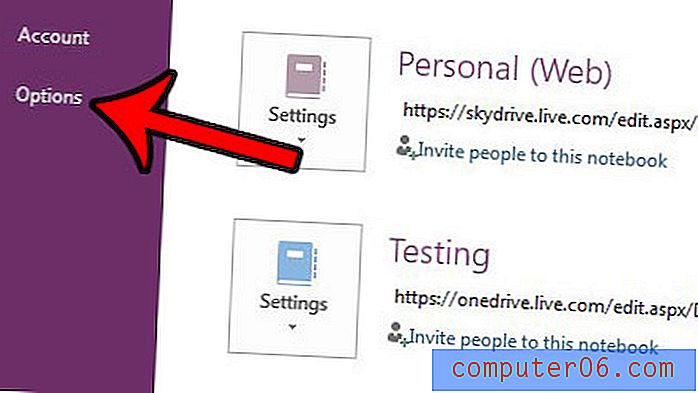
Adım 4: OneNote Seçenekleri penceresindeki Gelişmiş sekmesine tıklayın.
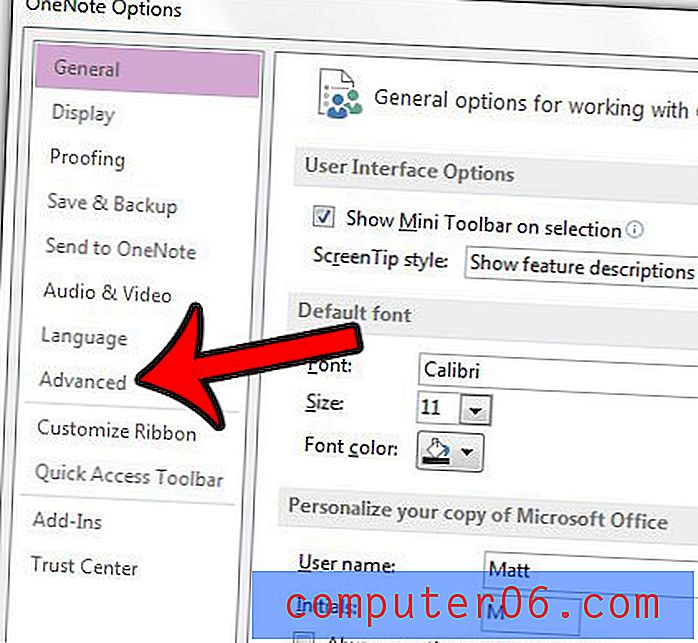
5. Adım: Pil Seçenekleri bölümüne gidin, ardından kullanmak istediğiniz ayarı seçmek için açılır menüyü tıklayın. Seçenekler şunlardır: Maksimum performans, Kısa, Orta, Uzun, Maksimum pil ömrü.
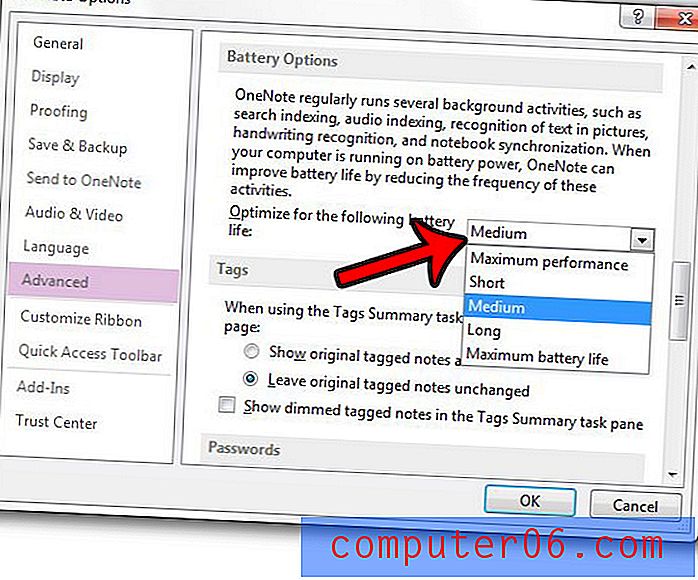
Seçiminizi yaptıktan sonra pencerenin altındaki Tamam düğmesini tıklayabilirsiniz.
Bilgileri Internet'ten bir OneNote not defterine kopyalayıp yapıştırırsanız, verilerin altında bir kaynak bağlantısının görünme olasılığı yüksektir. Bu makaleyi okuyabilirsiniz - https://www.solveyourtech.com/how-to-stop-include-a-source-link-when-pasting-into-onenote-2013/ - bu bağlantıyı eklemeyi bırakmak istiyorsanız .



